Kapsama alanında herhangi bir kablosuz ağ tespit edilemiyor veya bulunamıyor - Windows 10 ve 11
Kapsama alanında herhangi bir kablosuz ağ tespit edilemiyor veya bulunamıyor - Windows 10 ve 11
Kapsama alanında herhangi bir kablosuz ağ tespit edilemiyor veya bulunamıyor - Windows 10 ve 11
Belirti
Aygıt, menzil içindeki herhangi bir kablosuz ağı tespit edemiyor. Sonuç olarak internet bağlantısı yok.
Geçerli Markalar
- ideapad
- ThinkPad
- ideacentre
- ThinkCentre
İşletim Sistemleri
- Windows 10
- Windows 11
Çözüm
Hızlı Adımları Kontrol Edin
Not: Microsoft sorun giderme adımları için Wi-Fi bağlantı sorunlarını düzeltme sayfasına bakın.
Kablosuz ağa bağlanmak için bazı hızlı sorun giderme adımları burada bulunmaktadır.
- Wi-Fi'nin cihazınızda açık olduğundan emin olun, Wi-Fi'yi açma ve kapama adımlarına bakın.
- Uçak modu'nun (uçuş modu) kapalı olduğundan emin olun.
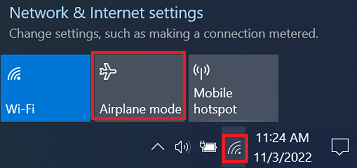
- Daha önce kaydedilmiş Wi-Fi ağlarını kaldırmayı, aramayı ve yeniden bağlanmayı deneyin.
- Bir cep telefonu, başka bir makine (hot spot işlevini kullanarak) veya bir kablosuz yönlendirici kullanarak geçici bir ağ kurmayı deneyin.
- Eğer makine kablosuz ağı bulabiliyorsa, yönlendirici arızası veya yönlendirici ayarları sorunu olabilir. Yönlendiriciyi, modemi ve kabloları kontrol edin. Servis sağlayıcınızın kullanıcı kılavuzunda belirtilen ışıkların yanıp yanmadığını kontrol edin.
- Kablosuz ağı bulamıyorsanız, daha fazla teşhis için Lenovo yerel hizmet ile iletişime geçin.
- Sorun Giderme seçeneğini kullanın. Wi-Fi simgesine sağ tıklayın ve Sorun giderme seçeneğini seçin.
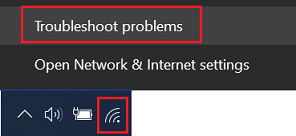
_20220316073310342.jpg)
_20220316073338613.jpg)
A. Kablosuz Adaptörü Etkinleştir
Kablosuz adaptörünüz devre dışıysa, menzil içindeki herhangi bir kablosuz ağı tespit edemezsiniz. Adaptörü etkinleştirmek için aşağıdaki adımları izleyin:
- Başlat'a tıklayın ve arama kutusuna Aygıt Yöneticisi yazın. Aygıt Yöneticisi'ne tıklayın.
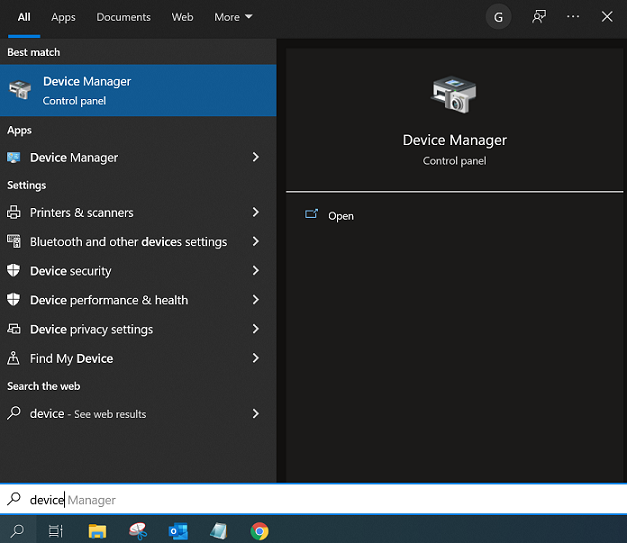
Aygıt Yöneticisi araması Windows 11: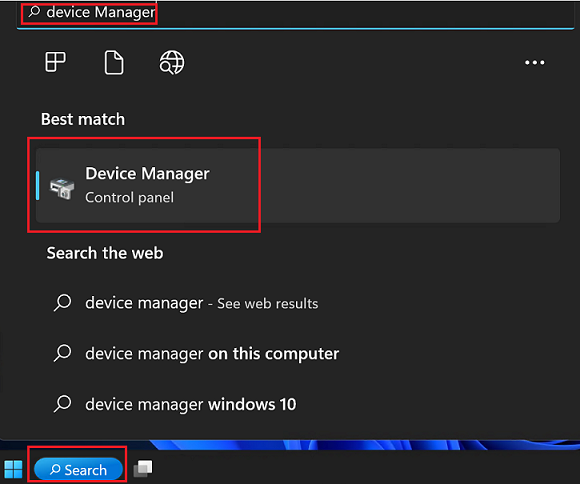
- Ağ Adaptörü'nü arayın. Menü açmak için tıklayın.
- kablosuz kartınızı arayın. Sağ tıklayıp Etkinleştir seçeneğini seçin.
- Etkinleştir seçeneği görünmüyorsa, işlev zaten Etkin demektir.
- Eğer etkinse, ancak menzil içinde kablosuz ağ yoksa, bir sonraki adıma (B) geçin.
B. WLAN Hizmetlerini Başlat
- Başlat'a tıklayın ve arama alanına Çalıştır yazın.
- Çalıştır'da services.msc yazın.
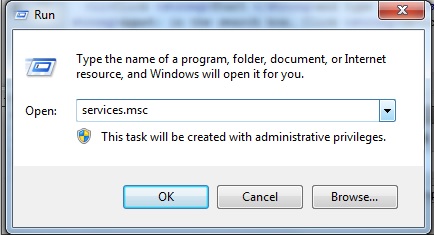
- Aşağı kaydırın ve WLAN Otomatik Yapılandırma'yı arayın.
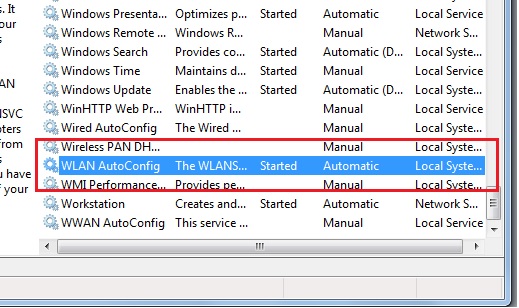
- İki kez tıklayın ve hizmet durumunun başlatıldı olduğundan emin olun. Değilse, başlat'a tıklayın.
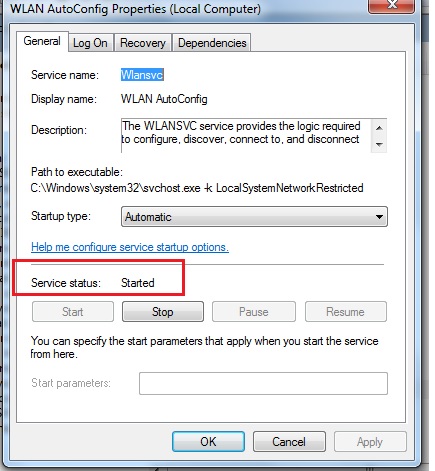
- Uygula'ya tıklayın. Makine, menzil içindeki kablosuz ağları tespit edebilmelidir. Eğer bu başarısız olursa, bir sonraki adıma (C) geçin.
C. Ağ Sürücülerini Güncelle
- Başlat'a tıklayın ve arama kutusuna Aygıt Yöneticisi yazın. Aygıt Yöneticisi'ne tıklayın.
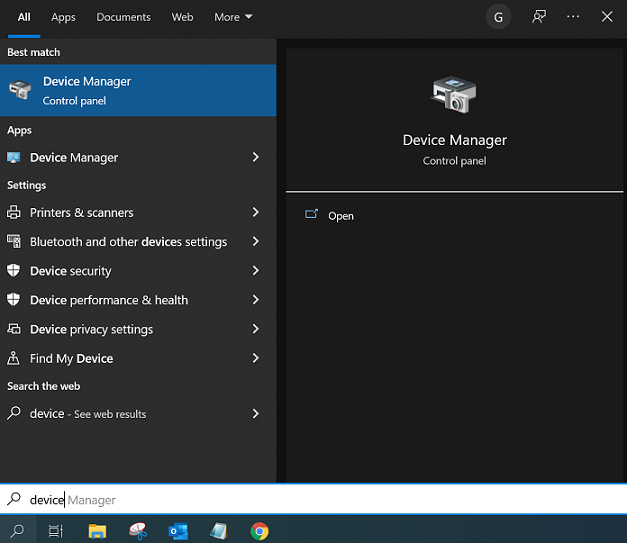
Aygıt Yöneticisi araması Windows 11: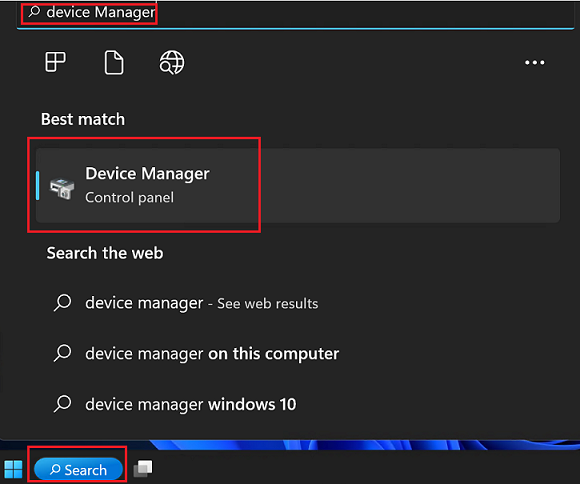
- Ağ adaptörleri'ni bulun ve menüyü genişletin.
- Her bir/ağ adaptörüne sağ tıklayın ve Kaldır seçeneğini seçin.
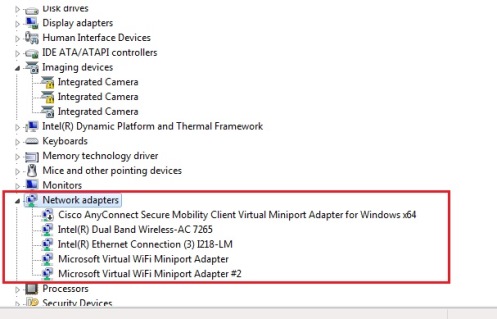
- Tümünü kaldırdıktan sonra, tekrar sağ tıklayın ve Donanım değişikliklerini tara seçeneğini seçin.
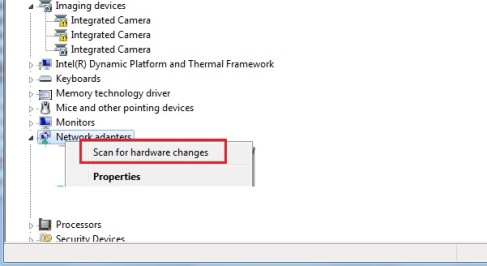
- Adaptörler yeniden keşfedilecek ve sürücüler yüklendiğinde, cihazlar Ağ Bağlantıları'nda yeniden görünecektir.
D. Ağ Ayarlarını Sıfırla
- Sağ tıklayın Başlat menüsüne ve Ayarlar'ı seçin.
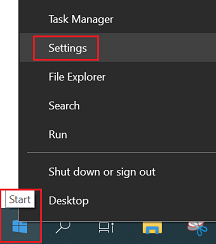
- Ağ & İnternet'e tıklayın.
- Sol panelde Durum'a tıklayın, ardından Ağ sıfırlama'ya tıklayın.
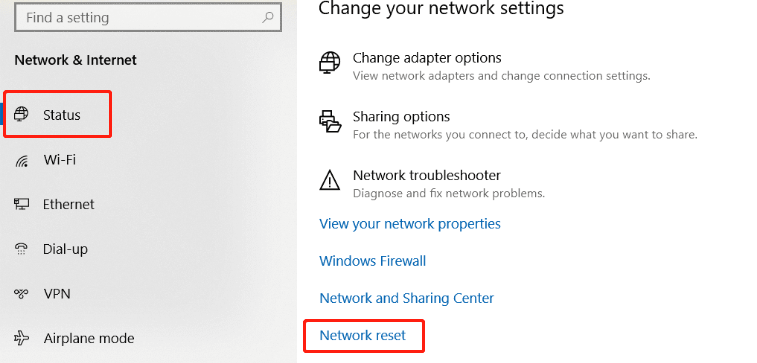
- Sonraki sayfada Şimdi sıfırla'ya tıklayın.
- Bilgisayarınız otomatik olarak yeniden başlatılacak ve ardından kablosuz ağları tekrar aramaya çalışacaktır.
- Problemin devam etmesi durumunda, lütfen Lenovo yerel hizmet ile iletişime geçin.
İlgili Makaleler
- [Video] İnternete bağlanmada sorun (kablosuz)
- [Video] Kablosuz ağa nasıl bağlanılır
- [Video] İnternete veya kablosuz ağa bağlanmada sorun
- Sık sık kopma veya kesintili kablosuz bağlantı Windows 10'da
- Popüler Konular: Kablosuz, Wi-Fi
- Popüler Konular: PC için İpuçları
- Windows Destek Merkezi
- Nasıl çalıştırılır Windows Sorun Gidericiler - Windows 10 ve Windows 11
Geri bildiriminiz genel deneyimi iyileştirmeye yardımcı olur

